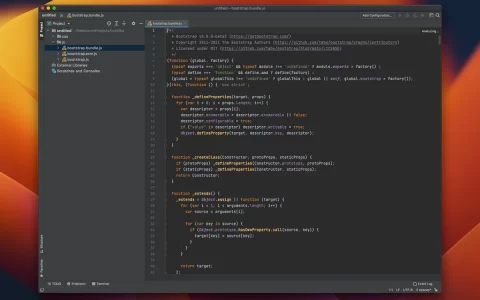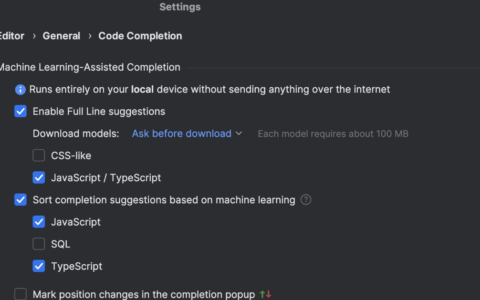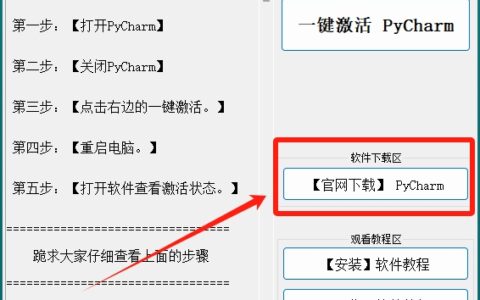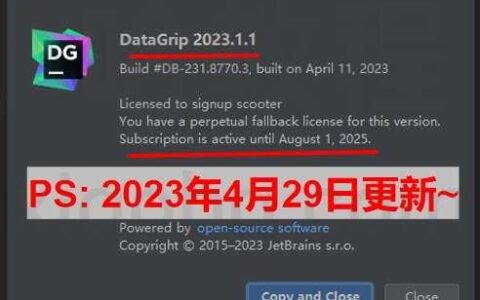Linux Centos 安装配置,Centos7设置静态IP地址不能上网 Linux Centos 安装配置 Linux Centos IP地址配置,Centos7设置静态IP地址 Linux Centos7设置静态IP地址不能上网解决方案 ================================ ©Copyright 蕃薯耀 2020-12-31 https://www.cnblogs.com/fanshuyao/ 一、使用VMware Workstation Pro安装CentOS-7-x86_64-Minimal-1708.iso 过程略。 二、Centos7设置静态IP地址 1、进入ip地址配置文件目录: cd /etc/sysconfig/network-scripts/ 2、编辑配置文件: vi ifcfg-ens33 或者使用绝对路径直接打开编辑: vi /etc/sysconfig/network-scripts/ifcfg-ens33 3、修改配置,ifcfg-ens33配置的内容: BOOTPROTO=static ONBOOT=yes IPADDR=192.168.170.11 NETMASK=255.255.255.0 GATEWAY=192.168.170.2 DNS1=114.114.114.114 DNS2=8.8.8.8 BOOTPROTO默认是dhcp,表示系统动态生成IP地址(生成后不变),修改成static,表示使用静态IP地址 ONBOOT默认是no,表示网络配置不随开机启动,修改成yes,表示随开机启动 IPADDR=192.168.170.11,表示自定义的IP地址 NETMASK=255.255.255.0,表示子网掩码 GATEWAY=192.168.170.2,表示网关 DNS1=114.114.114.114,表示DNS,可以设置多个 DNS2=8.8.8.8,表示DNS,第二个 全部配置(可不看): TYPE=Ethernet PROXY_METHOD=none BROWSER_ONLY=no #注释掉默认配置,在后面增加 #BOOTPROTO=dhcp DEFROUTE=yes IPV4_FAILURE_FATAL=no IPV6INIT=yes IPV6_AUTOCONF=yes IPV6_DEFROUTE=yes IPV6_FAILURE_FATAL=no IPV6_ADDR_GEN_MODE=stable-privacy NAME=ens33 UUID=ac-a37a-4fb6-a9ca-2fd73e DEVICE=ens33 #注释掉默认配置,在后面增加 #ONBOOT=no BOOTPROTO=static ONBOOT=yes IPADDR=192.168.170.11 NETMASK=255.255.255.0 GATEWAY=192.168.170.2 DNS1=114.114.114.114 DNS2=8.8.8.8 4、修改完配置文件,重启网络: systemctl restart network 5、查看自定义配置的IP地址 ip addr 6、验证网络,确认能上网,通过Ctrl + C停止ping ping www.baidu.com 结果如下: [root@localhost ~]# ping www.baidu.com PING www.a.shifen.com (14.215.177.39) 56(84) bytes of data. 64 bytes from 14.215.177.39 (14.215.177.39): icmp_seq=1 ttl=128 time=8.80 ms 64 bytes from 14.215.177.39 (14.215.177.39): icmp_seq=2 ttl=128 time=8.26 ms 64 bytes from 14.215.177.39 (14.215.177.39): icmp_seq=3 ttl=128 time=6.97 ms 64 bytes from 14.215.177.39 (14.215.177.39): icmp_seq=4 ttl=128 time=8.62 ms 三、Centos7设置静态IP地址不能上网解决方案 在上网设置了相应的静态IP地址配置项,但后面发现不能上网,即不能ping通www.baidu.com,表示不能上网 1、Centos7设置静态IP地址不能上网的原因: 出现这样情况,就是 IPADDR NETMASK GATEWAY 这三项设置错误导致的。 2、Centos7设置静态IP地址不能上网解决方案 通过VMware Workstation找到相应的地址配置 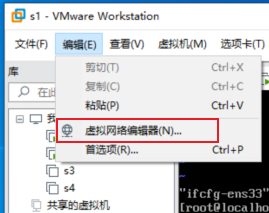

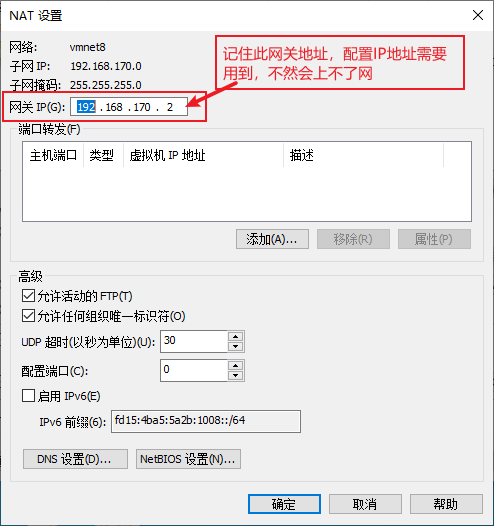
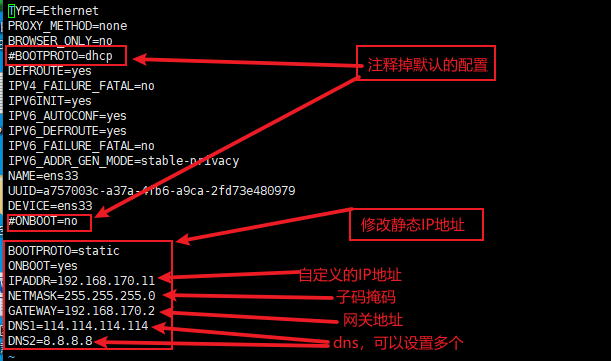
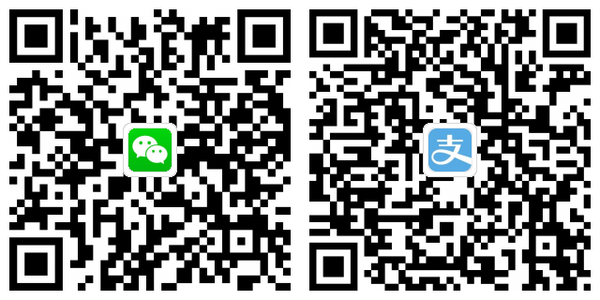
2024最新激活全家桶教程,稳定运行到2099年,请移步至置顶文章:https://sigusoft.com/99576.html
版权声明:本文内容由互联网用户自发贡献,该文观点仅代表作者本人。本站仅提供信息存储空间服务,不拥有所有权,不承担相关法律责任。如发现本站有涉嫌侵权/违法违规的内容, 请联系我们举报,一经查实,本站将立刻删除。 文章由激活谷谷主-小谷整理,转载请注明出处:https://sigusoft.com/65913.html